Jak získat podrobná měření při nastavení odsazení a výřezy na pravítku v aplikaci Word

Při nastavení odrážky nebo tabulky na pravítku v aplikaci Microsoft Word můžete zobrazit přibližná měření pomocí značek na pravítku . Pokud však potřebujete podrobnější měření, je snadný způsob, jak získat tyto informace.
Označení na pravítku vám může ukázat, jak daleko vlevo je zarážka nebo karta, ale možná potřebujete vědět, jak daleko od pravé strany to je. Slovo má užitečnou, málo známou funkci, která vám ukáže přesná měření při pohybu odsazených částí nebo karet na pravítku.
Nejprve je třeba se ujistit, že se pravítko zobrazuje. Pokud nevidíte pravítko v horní části dokumentu, klikněte na kartu "Zobrazit".

Poté zaškrtněte políčko "Pravítko" v sekci Zobrazit na kartě Zobrazení. pohyblivé okraje (nebo odrážky) a karty. Zarovnávací značky jsou trojúhelníky a čtverec pod nimi na levé straně pravítka. Horní trojúhelník je pro odsazení prvního řádku (pouze první řádek odstavce je odsazen), dolní trojúhelník je pro závěsné odsazení (všechny řádky, ale první v odstavci jsou odsazeny) a rámeček pod dvěma trojúhelníky je pro levou odrážku (všechny čáry v odstavci jsou odsazené).
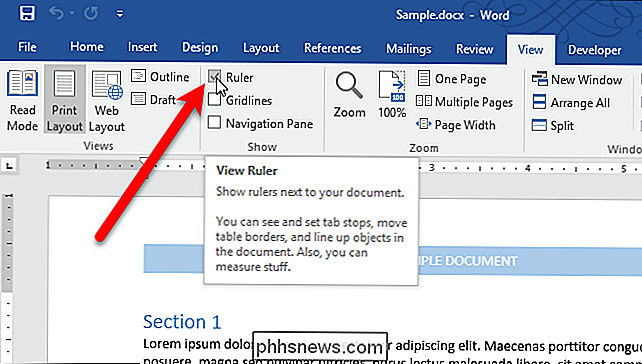
Řekněme, že chcete přesunout levou odrážku na pravítko o 0,86 palce. Klepněte a podržte levé tlačítko myši na poli pod dvěma trojúhelníky na levé straně pravítka. Poté klikněte pravým tlačítkem myši a držte stisknuté levé tlačítko myši doprava. Všimnete si měření, které ukazují, kde je pravítko. Měření vlevo od zarážky je levou odrážkou a co chcete být 0,86 palce. Měření napravo od zarážky je šířka odstavce. Když se dostanete k požadovanému měření, uvolněte tlačítka myši.
Rovněž můžete posunout trojúhelník na pravé straně pravítka (pravý okraj) a sledovat měření při pohybu myši stiskem obou tlačítek
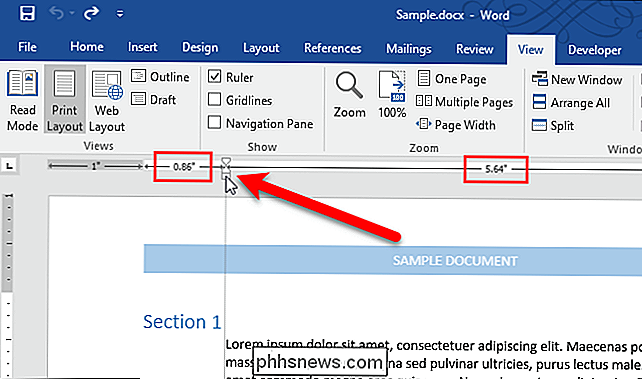
Měření šedé vlevo je velikost okraje nastavená na kartě Rozvržení. Zde můžete také změnit velikost okraje, když stisknete obě tlačítka.
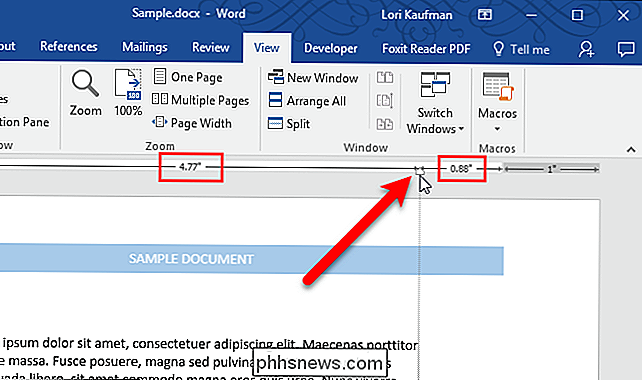
SOUVISEJÍCÍ:
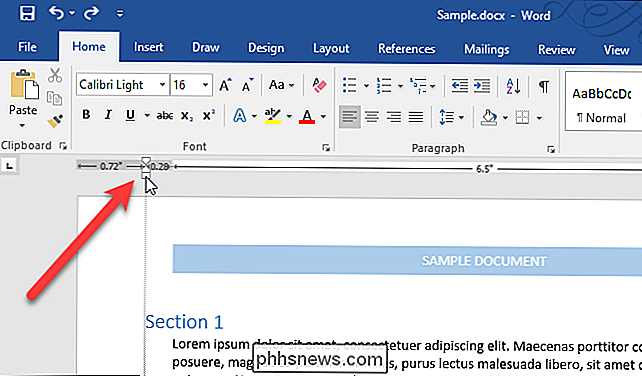
Záložky Rozhraní, písma a šablony lze přesunout stejným způsobem. Umístěte záložku na pravítko a poté klikněte levým tlačítkem myši a podržte stisknuté pravé tlačítko a posuňte myš. Zobrazí se měření a karta můžete přesunout na přesné místo.
Měření se zobrazuje v libovolné měrné jednotce, kterou jste vybrali v aplikaci Word
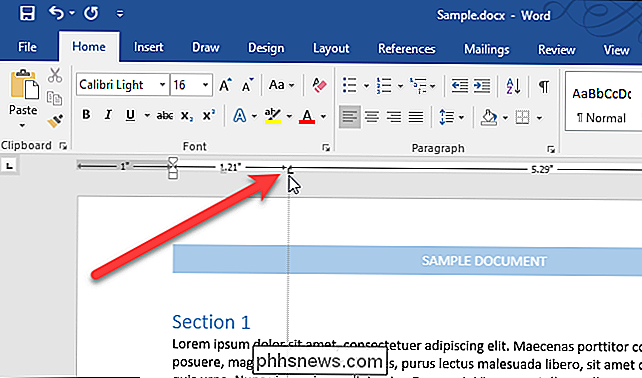

Jak se přihlásit do více účtů Google najednou
Google pečlivě navrhl svůj účetní systém tak, aby mohl být uprostřed vašeho digitálního života. Pokud však potřebujete používat více účtů Google (například pokud máte osobní službu Gmail a pracovní Gmail), věci se rychle zkomplikují. Naštěstí byl systém Google pro přihlášení aktualizován s ohledem na tuto skutečnost, takže může vést více účtů do účtu.

Už jste někdy viděli, jak někdo používá web na horní straně? Už se divíte, jak to udělat? Podívejme se rychle na to, jak se skutečně dají dohromady, a ukáže vám snadný generátor, který vám to udělá. Upside down text je ve skutečnosti jen trik, který používá speciální symboly Unicode, které se zdají být obrácené dolů , ačkoli oni opravdu nejsou obráceni vzhůru nohama.



